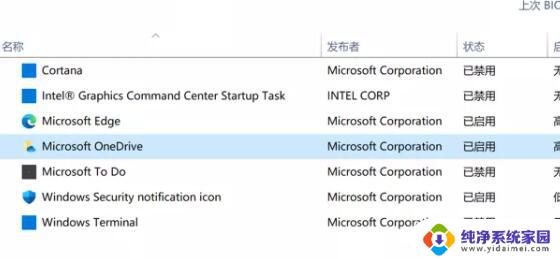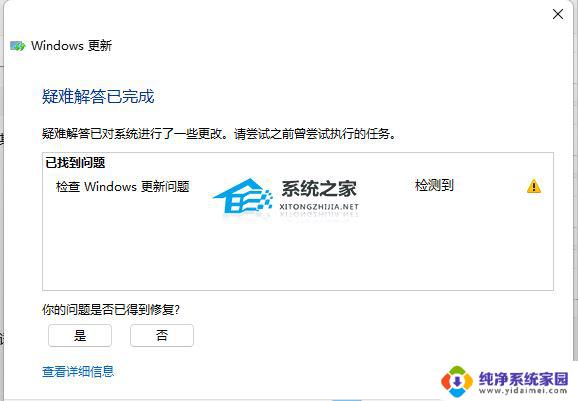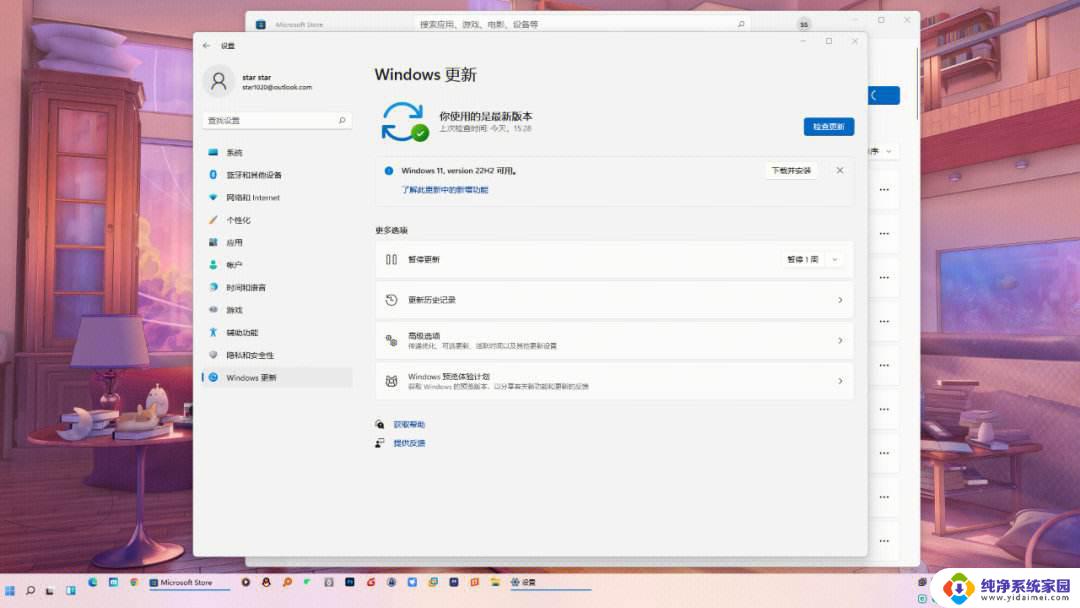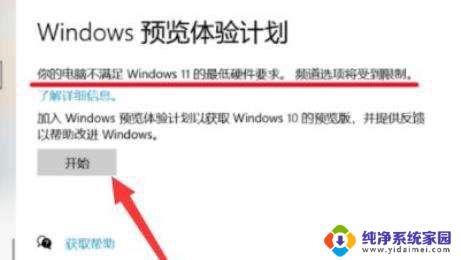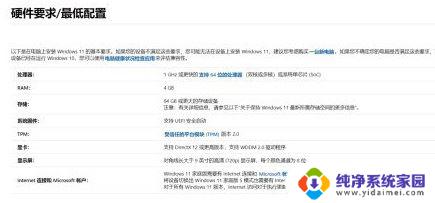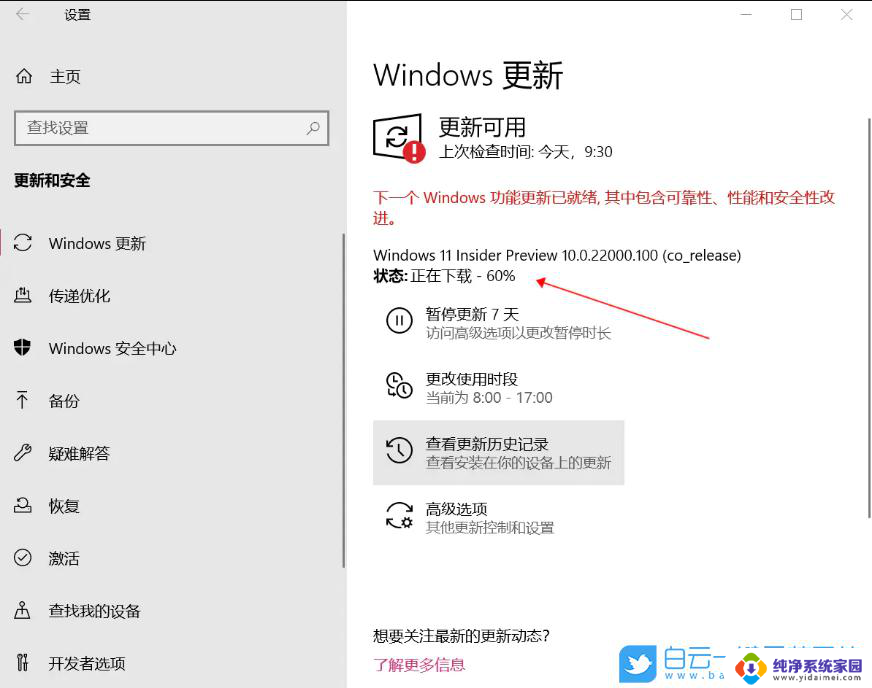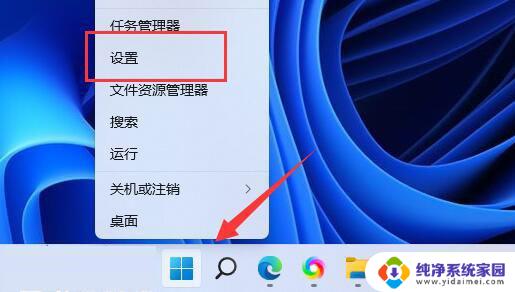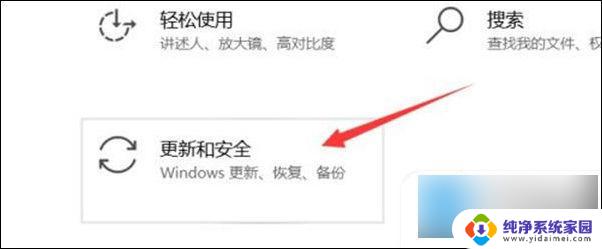win11专业版21h2有必要升级到22h2吗 Win11 21H2升级22H2的图文教程
Win11专业版21H2升级到22H2是否必要?这是许多Win11用户心中的疑问,随着科技的不断发展,微软推出了Win11的最新版本22H2,为了解决用户对升级的疑虑,我们特地为大家准备了详细的图文教程。在本文中我们将探讨升级的必要性以及如何进行顺利的升级过程。无论您是从功能性、安全性还是用户体验的角度考虑,了解升级的好处对您来说都是非常重要的。让我们一起来看看是否值得将Win11专业版21H2升级至22H2吧!
Win11更新22H2后有哪些新的变化任务栏:Win11的任务栏是一直以来都是一个很有争议的地方,因为微软砍掉了许多原有的功能。想要创造一个全新的任务栏与开始菜单,然而发现用户并不是很买账,因此在接下来的22H2版本中,拖拽功能将回归,我们可以直接将文件和应用程序拖拽到任务栏中并将其固定。
右键菜单:Win11的右键菜单设计也是让人一言难尽,原本一步的操作非要变成两步。结果微软还是妥协了,在新版本中除了点击显示更多选项之外,我们还可以先按住Shift键再右键点击图标,这样就可以直接显示全部菜单选项了。
文件夹预览:经典的文件夹预览图也将于在22H2版本回归,当文件资源管理器视图模式被调整为中等图标以上时,我们就能看到新增加的文件夹预览模式,直接预览到文件夹中的部分内容。
系统设置:微软好像有些刻意地削弱控制面板的存在感,在新版本中,很多控制面板中的功能已被移到系统设置里。
任务栏管理器:任务栏管理器也在新版本中出现了一个较大的变化,改成了汉堡式菜单,除了鼠标之外还可以用过Ctrl+Tab键切换不同的任务栏页面。
Win11 21H2升级22H2后的新变化还有很多,全部说完的话又得是万字长篇,所以我们还是建议大家升级22H2之后再亲自去体验体验这些新功能吧!那么问题来了,Win11 22H2怎么更新呢?不用担心,本文将在下文中为您提供2个简单有效的更新方法,并且还额外提供了几个更新升级常见问题的解决方案,帮助您顺利完成Windows11升级22H2任务!
Win11 21H2升级22H2的好方法:方法一:直接更新系统
1. 按Win+I打开系统设置页面,选择“Windows更新”选项。
2. 在右侧详情页面中点击“检查更新”,系统将自动检测是否有新版本更新推送,如果有的话会自动下载更新包并完成系统升级任务。
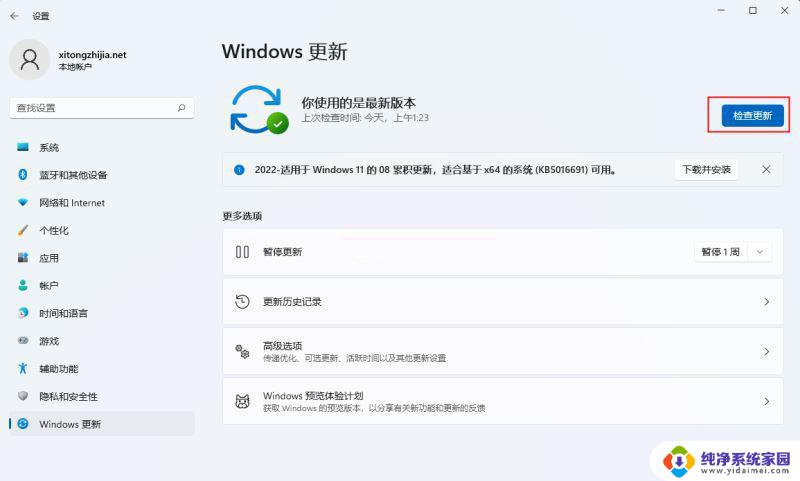
方法二:使用镜像安装
微软向 Win11用户推送了 23 年 8 月 C 类补丁 KB5029351,用户升级完系统的版本号将会升级到22621.2215,本次更新主要提高了搜索应用的可靠性,解决了影响 TAB 键的问题,解决了影响 TAB 键的问题等等,也带来了一些改进,详细的更新日志见正文。推荐你下载此更新。系统采用微软官方最新 Windows 11 22H2 22621.2215 专业版进行优化和离线制作,确保安全无毒,保留 Edge 浏览器,保留大部分功能,确保用户使用的稳定性和兼容性。系统完美支持新老机型,安装好后系统分区占用 11.4 GB。
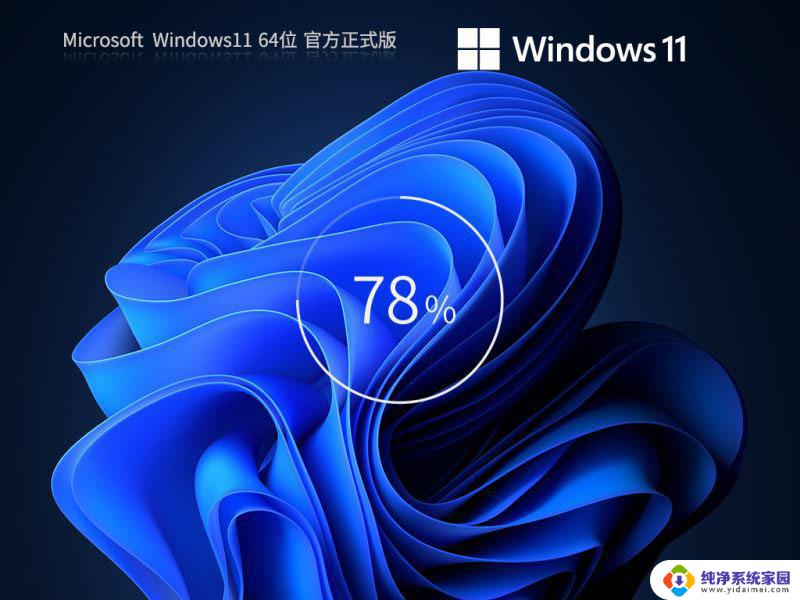
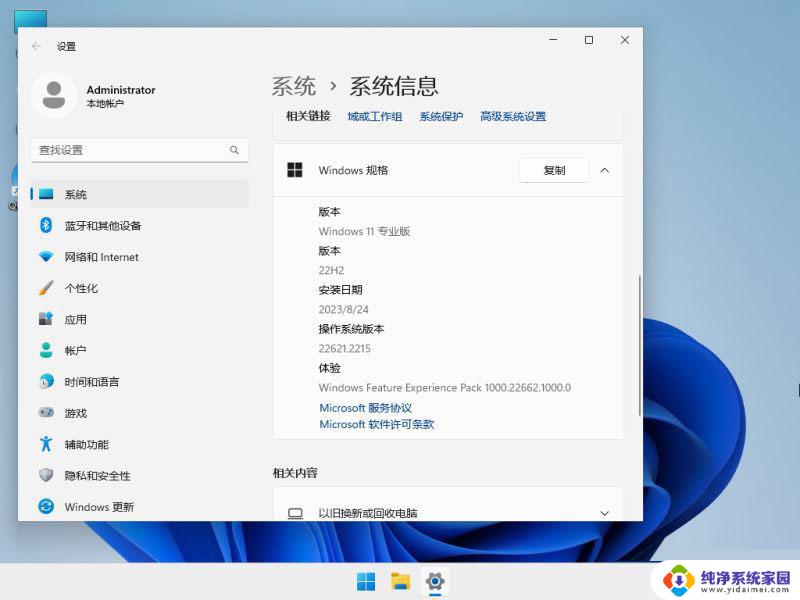
我们在进行Windows11升级22H2的过程中,可能与遇到一些难题,不过您也不用担心,本文将在下文中为大家简单介绍2个升级更新过程中比较常见的问题以及对应的解决方案,请您仔细查看。
如何跳过联网和账号登录?步骤1. 更新完22H2版本之后,头次启动系统时,在联网登录微软账户界面同时按Shift+F10打开命令提示符。
步骤2. 在命令提示符窗口中输入oobeBypassNRO.cmd并按Enter键执行。
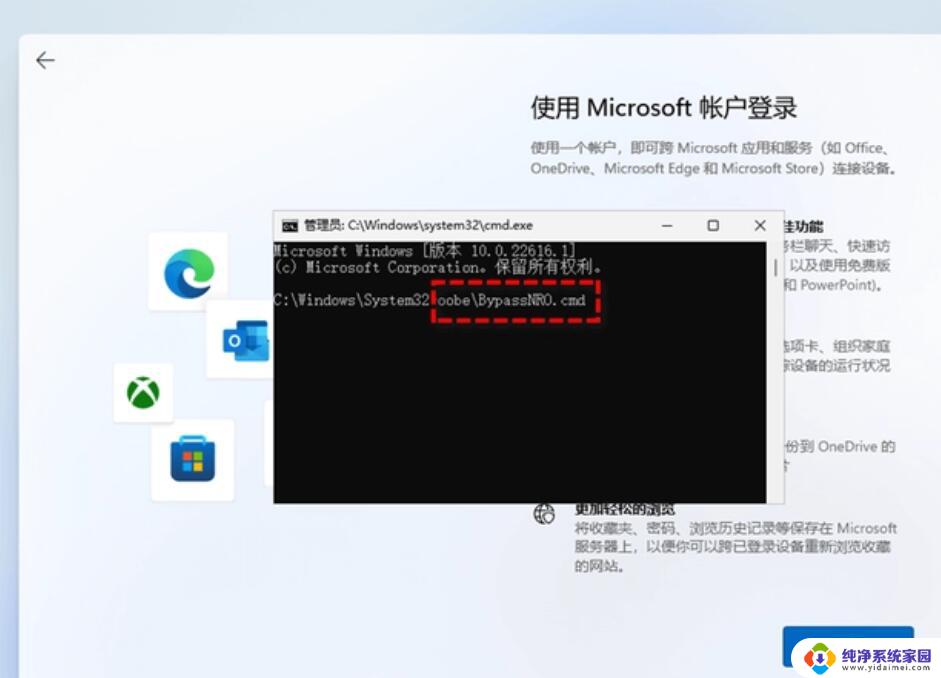
之后您的系统会自动重启,等待重启之后您会发现登录微软账户页面出现了一个暂时跳过的选项,然后就可以像从前一样进行离线配置了。
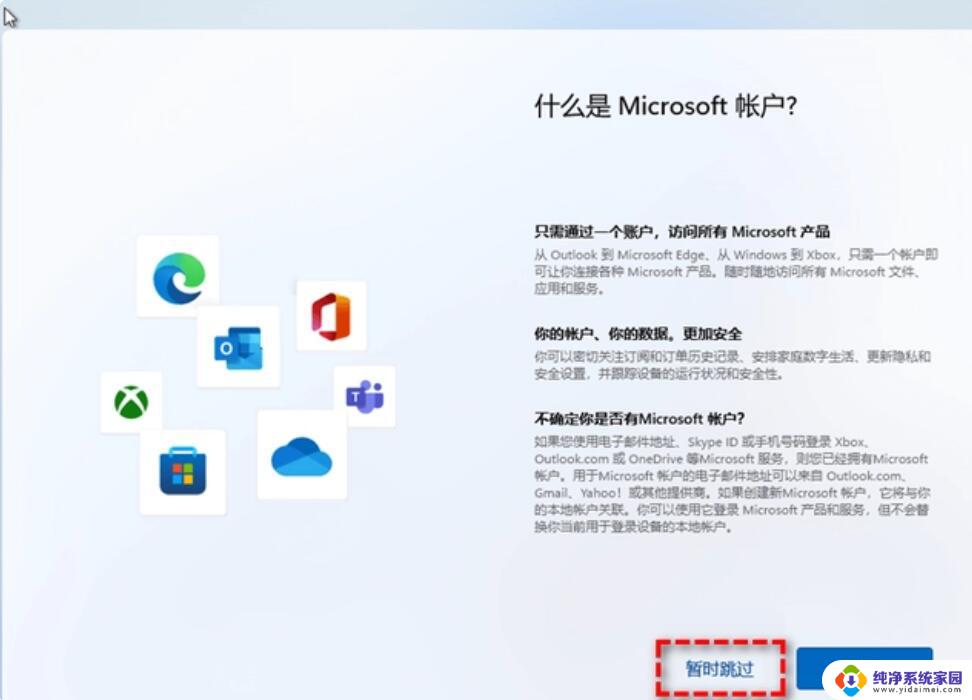
注意:如果您没有这个cmd文件可以选择打开regedit,在注册表编辑器中转到路径:HKLMSOFTWAREMicrosoftWindowsCurrentVersionOOBE建一个名叫BypassNRO的dword并且将其数值数据设为1。然后命令行输入logoff,这样不用重启电脑就可以不联网通过。
如何绕过TPM检测?在Win11的22H2版本中,以前删除appraiser.dll绕过TPM检测的方法已经不管用了,我们需要采取新的方法来解决这个问题。
步骤1. 打开文件资源管理器,在C盘中点击“查看”,在下拉菜单中勾选“隐藏的项目”选项。
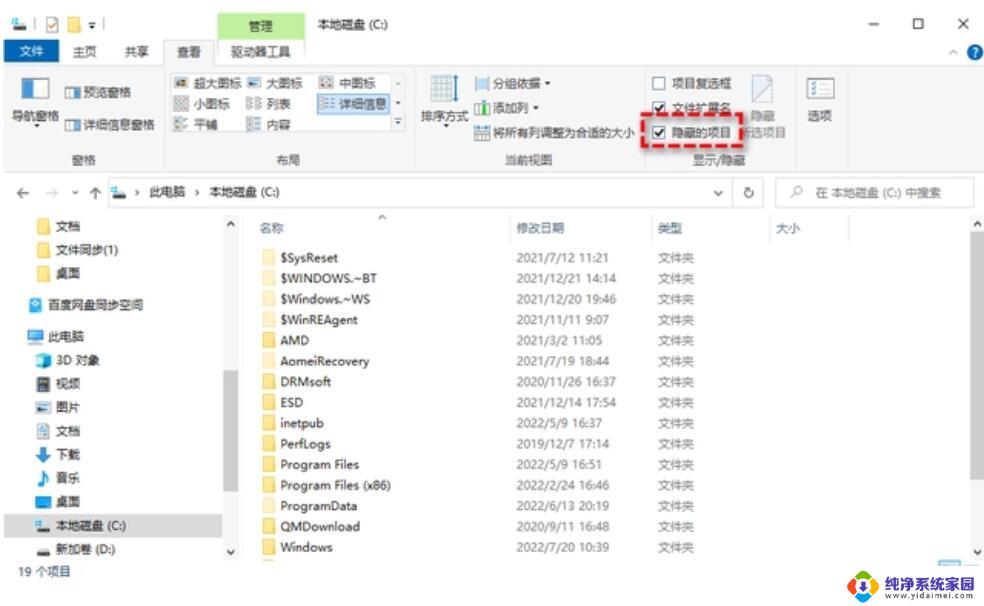
步骤2. 转到C:\$WINDOWS.~BT\Sources\Panther找到Appraiser_Data.ini,将其删除,然后在此位置新建一个同名文件夹,至于之前的appraiser.dll,我们不用管它,只用删除这一个文件即可。
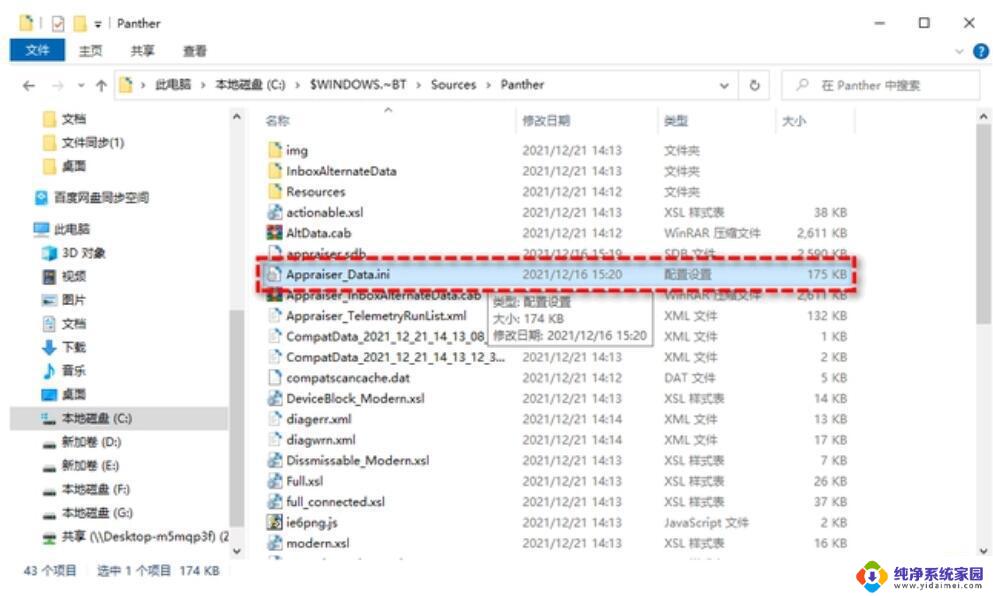
注意:删除之后建议您将显示隐藏项目选项取消,以预防不小心误删一些系统配置文件而导致系统崩溃问题。
步骤3. 删除完成之后,您可以再次尝试更新系统,此时Win11 22H2更新失败或TPM验证问题应该已被解决。
以上就是win11专业版21h2有必要升级到22h2吗的全部内容,有需要的用户可以根据以上步骤进行操作,希望对大家有所帮助。